İPad'den Mac'e dosya aktarımı söz konusu olduğunda, Apple yetkilisini düşünebilirsiniz. iPad'den Mac'e aktarım, iTunes veya iCloud. Ancak, her iki araç da verilerinizi taşımak için yalnızca bir tür eşitleme yöntemi sunar. Aslında, iOS aygıtı ve Mac arasında dosya aktarımı için size bir yedekleme çözümü sunarlar.
için bir yöntem mi arıyorsunuz? iTunes olmadan dosyaları iPad'den Mac'e aktarın?
Android'den farklı olarak, çeşitli iOS verilerini iPad/iPhone'dan Mac/PC'ye doğrudan kopyalamanıza izin verilmez. Kapalı bir sistem olarak iOS, verilerinizi ve gizliliğinizi daha iyi koruyabilir. Buna karşılık, veri aktarımı biraz karmaşık hale gelir. Bunu göz önünde bulundurarak, bu gönderi, iPad verilerini Mac'e taşımanız için size rehberlik etmeyi sever. 5 iOS veri aktarım aracı.
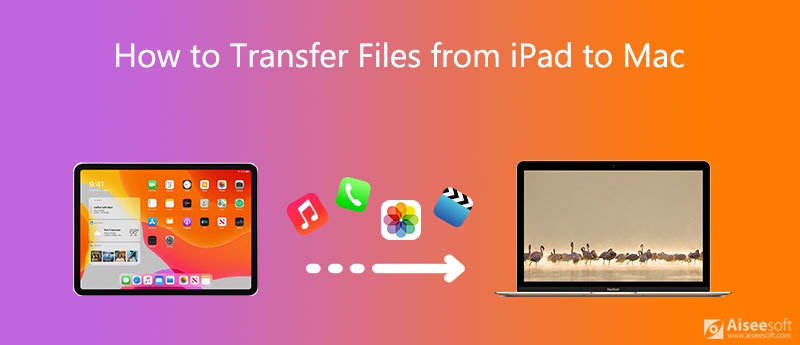
Tıpkı bir Android telefon gibi, iPad, iPad ve Mac arasında veri aktarmanın basit bir yolunu tercih ediyorsanız, popüler iOS veri aktarımını vermelisiniz, FoneTrans bir deneme.
FoneTrans, mesajlar, fotoğraflar, videolar, notlar, müzik, arama kayıtları, kişiler, takvimler, Safari, e-kitaplar ve daha fazlası dahil olmak üzere sık kullanılan tüm iOS dosyalarını yönetebilen ve aktarabilen harika bir iTunes alternatif aracıdır. iOS cihazı ve bilgisayar arasında çeşitli veri aktarımı ile başa çıkmak için özel olarak tasarlanmıştır.

Dosya İndir
FoneTrans - En iyi iPad'den Mac'e aktarım
%100 Güvenli. Reklamsız.
%100 Güvenli. Reklamsız.

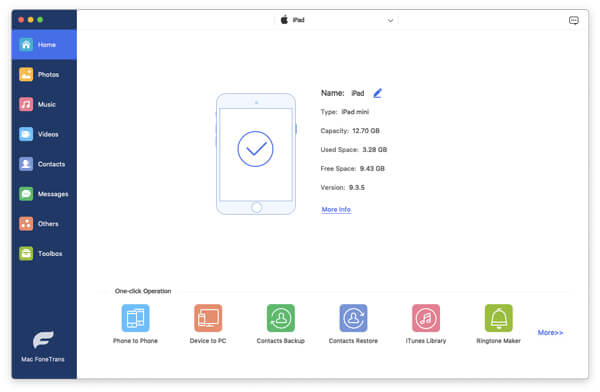

Bir iPad'den Mac'e aktarımdan daha fazlası, iOS aygıtınızdaki farklı dosyaları doğrudan yönetmenizi ve düzenlemenizi sağlar. Aslında, size uygun bir yol sağlar iPad verilerini yedekle Mac için.
Bu iOS veri aktarım aracı, iPhone dosyalarını kolaylıkla Mac'e aktarmanıza da olanak tanır. Ayrıca, Mac veya Windows 10/8/7 PC'den iPhone veya iPad'inize dosya kopyalama ve ekleme özelliğine sahiptir. Eski bir iPhone'dan yeni bir iPhone'a veri aktarmak istiyorsanız, buna da güvenebilirsiniz.
Eski veri senkronizasyon yolunun yanı sıra, iTunes şimdi bir Dosya paylaşımı iPad'den Mac'e dosya aktarmanız veya Mac verilerini iPad'inize kopyalamanız için bu özellik.
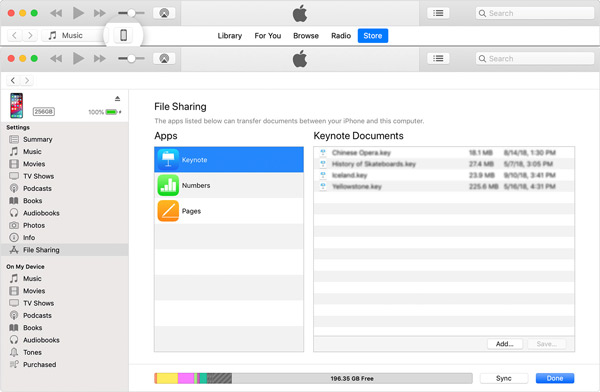
iCloud, iPhone, iPad ve iPod touch'tan her türlü iOS verisini bulut hizmetine kolayca yedeklemenin basit bir yolunu sunar. Mac'inizde bu dosyalara erişmek için aynı iCloud hesabıyla oturum açabilirsiniz.
İPad'inizin kilidini açın ve açın Ayarlar uygulama. Hesabınıza dokunun ve şuraya gidin: iCloud Bölüm. Oraya vardığınızda, yedeklemek istediğiniz dosyaları seçebilirsiniz. Dokunmak iCloud Yedekleme ve sonra Şimdi yedekle Yeni bir yedek oluşturmak için.
iCloud'un her kullanıcıya fotoğraflar, postalar, kişiler, takvim, notlar, hatırlatıcılar ve Safari verileri için yalnızca 5 GB boş depolama alanı sağladığını biliyoruz. Metin mesajlarını, müziği ve diğer bazı dosyaları senkronize edemez. Mac'te iPad veri dosyalarına erişmek istiyorsanız, bunları iCloud sitesinden indirmeniz gerekir. Bu karmaşık durum için şunları yapabilirsiniz: iCloud'dan yedeklemeyi geri yükle iCloud veri çıkarma programı ile.
Mac'inizde iCloud Drive'a veya iCloud sitesine gidin ve aynı Apple hesabıyla oturum açın. Artık bu iPad dosyalarını kolaylıkla görüntüleyebilirsiniz.
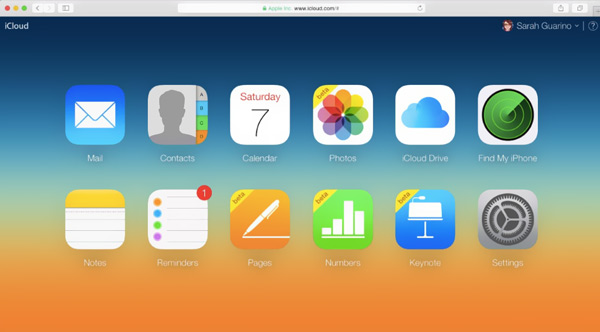
havadan yardım Mac ve iOS aygıtlarınız arasında dosyaları kablosuz olarak paylaşmanın bir tür Wi-Fi aktarma yöntemidir. iOS kullanıcılarının fotoğrafları, videoları, konumları ve daha fazlasını yakındaki diğer Apple cihazlarıyla anında paylaşmasına olanak tanır.
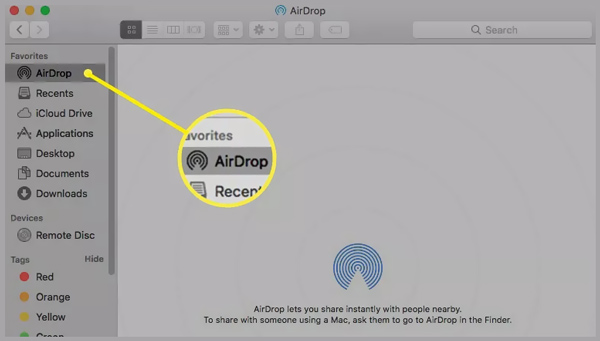
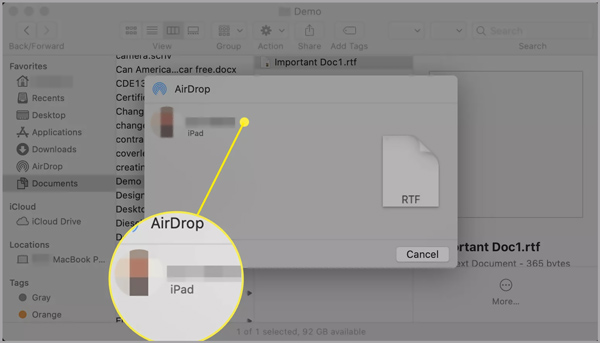
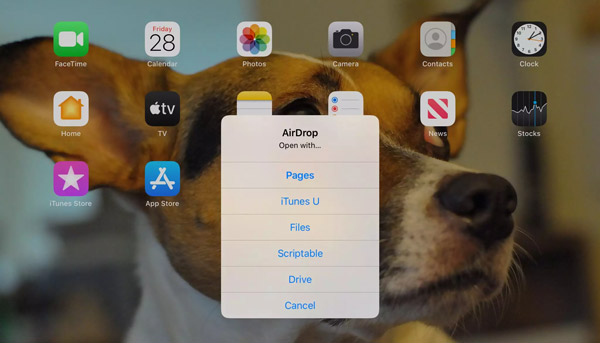
İPad dosyalarını Mac'e kopyalamak istediğinizde, iOS cihazınızı bir yıldırım kablosuyla Mac'e bağlamayı ve ardından dosyaları iki Apple cihazı arasında aktarmayı seçebilirsiniz.
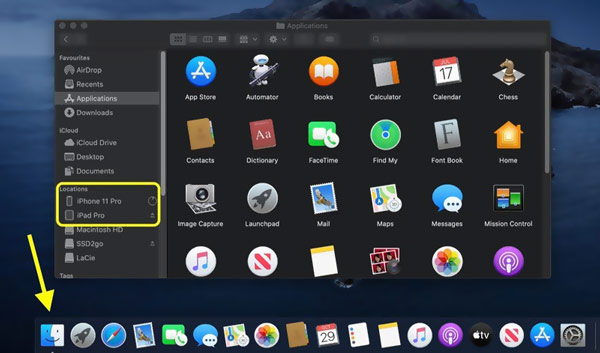
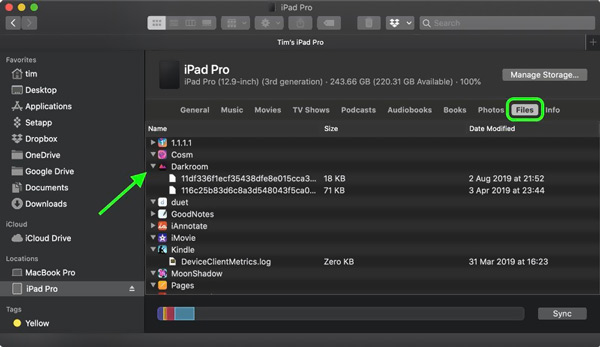
Soru 1. Bluetooth kullanarak iPad'den Mac'e nasıl dosya aktarılır?
Bluetooth, dosyaları paylaşmanın yaygın bir yoludur. Hem Mac hem de iPad, Bluetooth işleviyle donatılmıştır. Böylece, iPad verilerinizi Mac'e aktarmak için ona güvenebilirsiniz.
Üstteki Apple menüsüne tıklayabilir, Sistem Tercihleri seçeneğini seçebilir, Bluetooth'a tıklayabilir ve ardından menü çubuğunda Bluetooth'u göster'i seçebilirsiniz. Artık Bluetooth durum simgesini tıklayıp iPad'inize bağlayabilirsiniz. Elbette, bağlantı kurmak için iPad'inizde Bluetooth'u açmalısınız. Bundan sonra, iPad'de dosya seçebilir, Gönder'e tıklayabilir, Mac'i seçebilir ve aktarımı başlatabilirsiniz.
Soru 2. iPad'imi Mac'ime nasıl yansıtırım?
iPad'i Mac'inizde ikinci bir ekran olarak kullanmak için AirPlay özelliğine güvenebilirsiniz. Hem Mac'te hem de iPad'de etkinleştirin ve ardından bağlantıyı yapın. Bunu yaparak iPad'i Mac'e kolayca yansıtabilirsiniz.
Soru 3. iPad dosyalarını bir Windows PC'ye AirDrop yapabilir miyim?
Hayır. havadan yardım yalnızca iOS cihazları ve Mac gibi Apple ürünleri arasında kullanılabilir. Bir Windows PC'de veya bir Android telefonda kullanamazsınız.
Sonuç
İPad'den Mac'e nasıl dosya aktarılır? Bu sayfayı okuduktan sonra iPad verilerinizi Mac'e kopyalamak veya paylaşmak için 5 etkili yöntemi öğrenebilirsiniz. Aslında, iOS verilerinin aktarılması söz konusu olduğunda, önerilenleri ücretsiz olarak indirmelisiniz. FoneTrans iPhone, iPad veya Mac dosyalarınızı yönetmek ve aktarmak için.
İPad Dosyasını Aktar
1.1 iPad Fotoğraflarını Bilgisayara Aktarma 1.2 iPad Müziklerini Bilgisayara Aktarma 1.3 iPad Dosyalarını Bilgisayara Aktarma 1.4 iPad Fotoğraflarını Mac'e Aktarma 1.5 iPad Videolarını Mac'e Aktarma 1.6 iPad Müzikleri Mac'e aktarın 1.7 iPad'den Mac'e Aktarma 1.8 iPad - Bilgisayar Transferi 1.9 iPad Dosyalarını PC ile Senkronize Et
İOS dosyalarını iPhone / iPad / iPod'dan bilgisayarınıza veya iTunes'u çalıştırmadan tersine aktarmak için en iyi iOS Transfer yazılımı.
%100 Güvenli. Reklamsız.
%100 Güvenli. Reklamsız.